Som it-ekspert er der et par ting, du bør vide om, hvordan du slukker din computer med Notesblok. Først og fremmest er det vigtigt at vide, at denne metode kun virker med Windows-baserede computere. For det andet skal du have en teksteditor som Notesblok eller WordPad åben på din computer. Og endelig skal du indtaste følgende kode:
nedlukning -s -t 0
Når du trykker på Enter, begynder din computer at lukke ned. Hvis du vil annullere nedlukningsprocessen, kan du trykke på escape-tasten. Og det er alt, hvad der er til det!
Denne metode er en fantastisk måde at lukke din computer ned, hvis du har problemer med din mus eller tastatur. Det er også en god måde at lukke din computer ned, hvis du forsøger at undgå en virus.
Windows-computere kan lukkes ned på en række almindeligt kendte måder, men de fleste ved ikke, at Windows Notesblok også kan bruges til at gøre dette. At oprette en genvej til at lukke din Windows-computer ned er en af de mange ting, du kan gøre med Notepad, den frie tekst- og kodeeditor til Windows. Du kan indstille en computernedlukningstid ved at oprette en genvej til den, hvilket er en ret simpel proces. Denne artikel vil give detaljerede instruktioner til ved at bruge Notesblok til at lukke en Windows-computer ned .
afinstallere skype til virksomheder

Sådan slukker du din computer med Notesblok
Her er de enkle trin til at lukke computeren ned med Notesblok ved hjælp af kommandolinjens nedlukningsindstillinger for shutdown.exe:
- Trykke Windows + S for at åbne windows søg og skriv Notesbog i kassen.
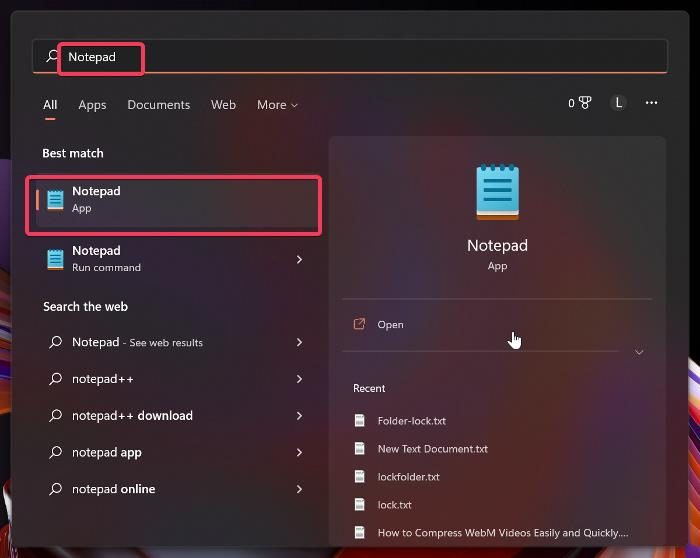
- Klik på det øverste resultat for at åbne Notesblok.
- Type shutdown.exe -s i notesblok.
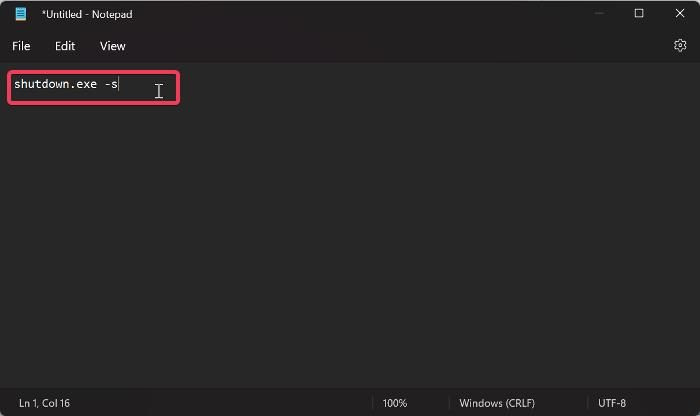
- Trykke Fil i øverste venstre hjørne af Notesblok-vinduet, og vælg Gem som .
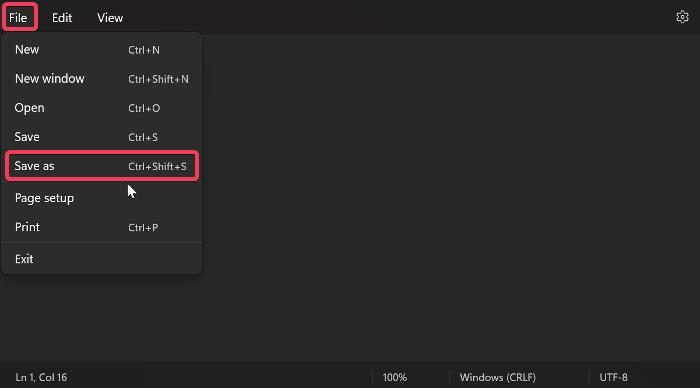
- Navngiv filen som i vinduet Gem som shutdown.bat ; Shutdown kan være et hvilket som helst navn, men sørg for at du har .en i slutningen af navnet i stedet for .tekst og etablere Gem som type Til Alle filer . Du kan gemme filen på dit skrivebord for nem adgang.
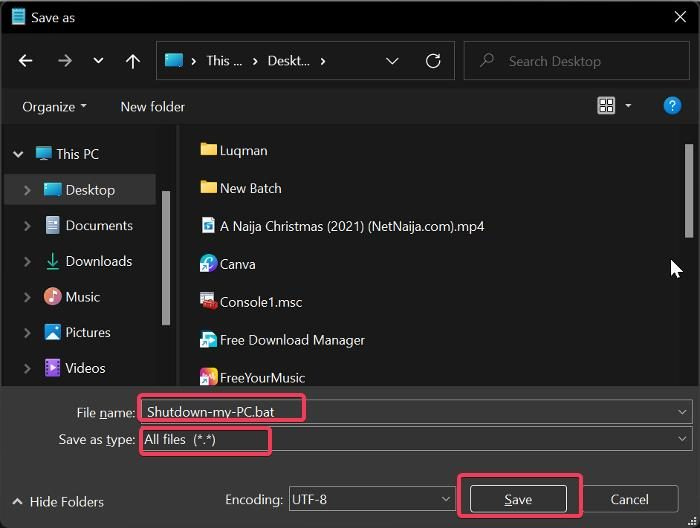
- Når du har gemt denne fil, kan du køre batchfilen, når du vil lukke din computer ned, og den vil gøre det på 30 sekunder.
- Hvis du vil indstille en brugerdefineret cutoff-tid for en genvej, skal du blot tilføje -t flag med det antal sekunder, du vil have computeren til at slukke. Lad os sige, at du vil have din computer til at lukke ned efter 5 minutter, hvilket er 300 sekunder, vil den kommando, du skriver i Notesblok-vinduet være shutdown.exe -s -t 300 .
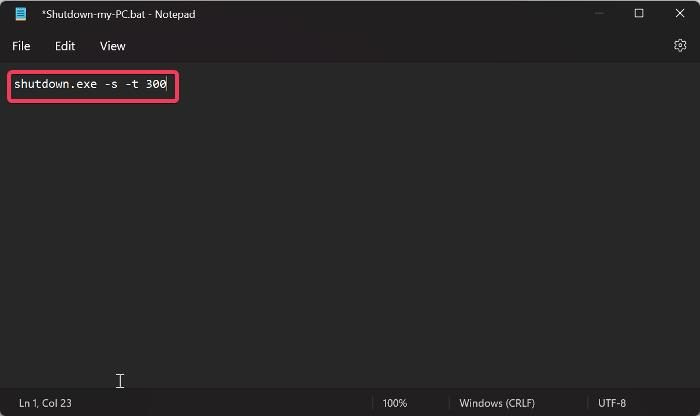
- Derefter skal du bare gemme filen på samme måde som vi diskuterede ovenfor og køre den for at lukke din computer ned efter 5 minutter.
- Du kan også oprette en færdiggørelsesnotat ved at tilføje -c flag hvordan ind shutdown.exe -s -t 300 -c 'Tid til at sove' og få filen ligesom vi diskuterede tidligere.
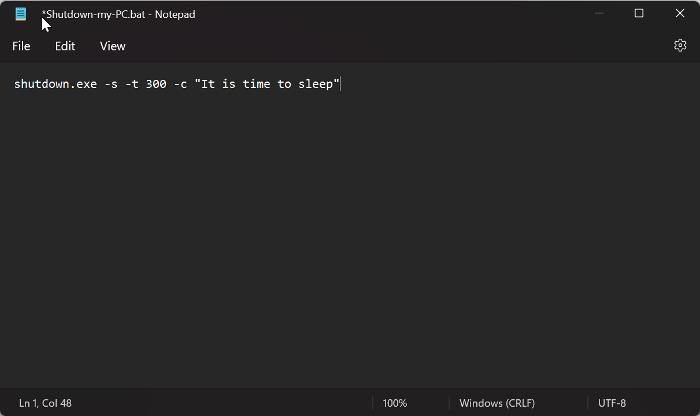
Følg disse trin for at fuldføre nedlukningsprocessen:
- Trykke Windows + R åben Kør kommandovindue .
- Type nedlukning -a og tryk BØDE .
Ved at bruge ovenstående trin kan du oprette en genvej til at slukke din computer ved hjælp af en timer og afslutte den, hvis det er nødvendigt.
Læs:
- Sådan stoppes, fortrydes, afbrydes systemnedlukning i Windows
- Tastaturgenveje til at lukke eller låse din Windows-computer
Kan jeg bruge kommandolinjen til at lukke en Windows-computer ned?
Ja, du kan også bruge kommandoprompt til at lukke din computer ned, og alt du skal gøre er at følge nedenstående trin for at gøre det:
num lock fungerer ikke
- åben Windows søgefelt , type hold og klik på Kør som administrator under kommandolinjeresultatet.
- Efter at have åbnet kommandoprompten, skriv nedlukning/s og ramte At komme ind .
- På mindre end et minut lukker din computer ned.
Hvad er tastaturgenvejen til at slukke for computeren?
Hvis du vil lukke din computer ned med en tastaturgenvej, skal du blot trykke på Alt + F4, vælge Luk ned og trykke på Enter.
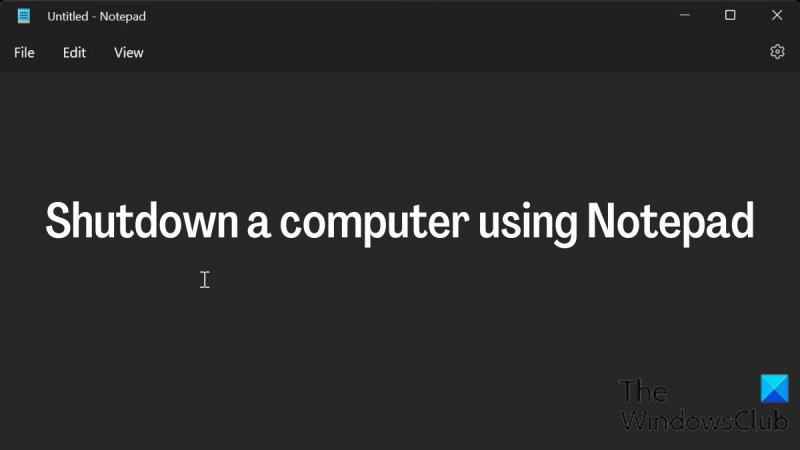






![SEC_ERROR_OCSP_FUTURE_RESPONSE fejl i Firefox [rettet]](https://prankmike.com/img/firefox/3F/sec-error-ocsp-future-response-error-on-firefox-fixed-1.jpg)







